电脑软件如何备份?这里有几个不错的办法!
很多伙伴不是很清楚已安装的电脑软件如何备份?别担心,我们将在本文中给大家介绍几个简单可行的备份方法,您可以参考参考。
![]() 哈喽哇~
哈喽哇~
备份似乎成了每个使用电脑的人的“必修课”,大部分人都知道要备份文件、照片和重要文档,但是很少有人考虑备份应用程序本身。其实,备份电脑软件不仅能省去重装的麻烦,还能在系统崩溃时快速恢复工作环境。那么,已安装的电脑软件如何备份呢?本文将带您跳出常规思路,深入探讨这个经常被忽略的操作。
说到备份,很多人的反应都是“文件”而不是“软件”。确实,我们经常手动或自动备份照片、视频和工作文档,但很少有人为已安装的软件做专门的备份。而事实上,软件备份能够在几个关键场景下大显身手:
与其等到软件崩溃、系统损坏时才想着如何恢复,不如提前为您的软件建立备份机制。那么,什么时候是备份的好时机呢?
那么接下来问题来了,电脑软件如何备份呢?传统的备份方法通常是针对文件和数据,但备份软件该如何做呢?通常来说,有以下几种不同的备份方案。
想要备份电脑软件,可以选择直接将目标软件所在的整个磁盘或分区进行备份,从而实现对软件的备份,虽然有些大材小用,但是没办法,Windows系统自带的备份工具就只能这么搞。
它的优点是:
它的缺点是:
具体的备份方法可以参考以下流程:
请您打开控制面板,转到“备份和还原(Windows7)”,点击右侧的“设置备份”选项,然后创建备份任务,指定您想备份的软件所在的整个磁盘或分区,执行备份任务即可达成备份应用程序目的。
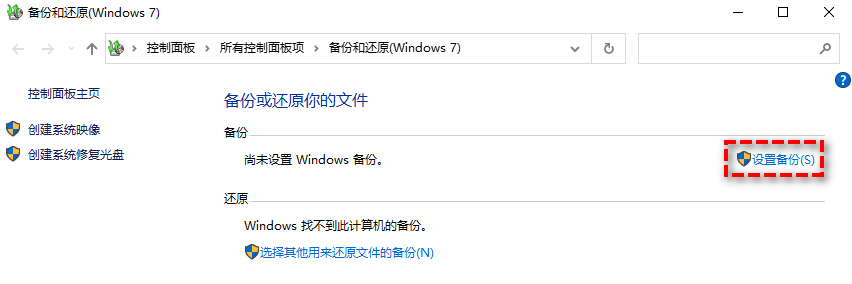
除了Windows系统自带的备份功能之外,您还可以考虑借助于专业的第三方备份软件:傲梅轻松备份。它支持轻松备份系统、磁盘、分区、文件,支持创建定时备份任务,支持备份策略,支持备份加密等。
它的优点是:
它的缺点是:
您可以点击下方按钮进入下载中心下载安装傲梅轻松备份,然后跟着我们的演示教程一起看看电脑软件如何备份吧!
步骤1. 打开傲梅轻松备份,在主界面中单击“备份”>“磁盘备份”。

步骤2. 单击“添加磁盘”以选择您想要备份的软件所在的磁盘。

步骤3. 单击下方长条框以选择您想要将软件备份到的位置(比如本地磁盘、移动硬盘等),确认无误之后点击右下角的“开始备份”即可轻松备份电脑里已安装的软件到您指定的位置。

除了备份软件所在的整个磁盘或分区方法之外,您还可以考虑备份软件的安装包,这样会更加方便灵活一些。
如果您担心自己的软件里的各项设置该如何备份,也不用担心,目前大多数软件都是允许导出配置文件的,所以您可以选择先备份软件安装包,然后再导出配置文件。
在之后需要恢复的时候,使用安装包重新安装软件,然后再将配置文件导入即可。
它的优点是:
它的缺点是:
虚拟机(如VMware或VirtualBox)可以让您在一个虚拟环境中运行软件,如果您安装在虚拟机中的软件需要备份,那么可以选择借助傲梅企业备份旗舰版来对整个虚拟机进行备份。
由于虚拟机的特性,备份还原的速度非常快,占用的空间也相对较小,能够让您随时恢复到那个“理想状态”。
它的优点是:
它的缺点是:
好了朋友们,本文到这里就告一段落了![]()
电脑软件如何备份?我们给出的解决方案是备份电脑软件所在的整个磁盘或分区、选择备份软件安装包与配置文件、或者是备份整个虚拟机。您可以选择一种适合自己的备份方法,不过除此之外,听说有些备份软件提供的有专门的软件备份功能,可以选择并备份指定的已安装的应用程序,您如果感兴趣,也可以去尝试尝试。
总的来说,备份是一种未雨绸缪的智慧,无论是数据还是软件,提前备份总能让您在意外来临时更加从容不迫。